Sve poruke e-pošte obično ostaju u vašem poštanskom sandučiću, ali ako želite spremiti neku od poruka e-pošte, možete ih brzo spremiti na svoju radnu površinu ili bilo koje mjesto na računalu. U Outlooku ova opcija nije ograničena samo na poruke e-pošte, već također možete spremati kalendarske događaje, kontakte e-pošte itd., a čak možete spremiti više poruka e-pošte odjednom. U ovom članku ćemo vidjeti kako spremiti e-poštu i kontakte na računalu.
Sadržaj
Metoda 1: Spremite e-poštu pomoću opcije Spremi kao iz Outlooka
Korak 1: Otvorite Microsoft Outlook i klik na elektronička pošta koje želite spremiti
Korak 2: Kliknite na Datoteka tab
OGLAS
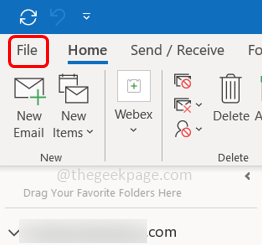
Korak 3: Odaberite s lijeve strane Sprema kao
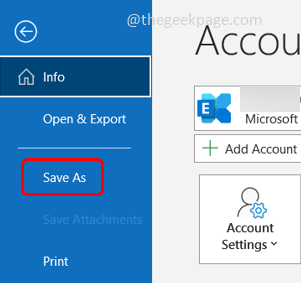
Korak 4: Pojavljuje se dijaloški okvir, pregledajte mjesto gdje želite spremiti poruku e-pošte i kliknite na Uštedjeti
Korak 5: Vaša poruka e-pošte bit će spremljena kao .msg format
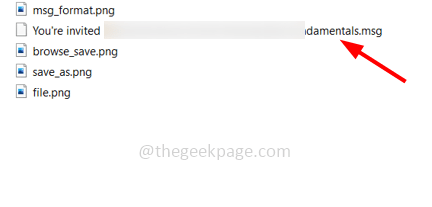
Metoda 2: Povucite i ispustite za spremanje e-pošte
Korak 1: Otvorite Microsoft Outlook i klik na elektronička pošta koje želite spremiti
Korak 2: Sada opterećenje i pad svoju e-poštu na radnu površinu ili bilo koje mjesto na vašem računalu
Korak 3: Također možete povući i ispustiti više poruka e-pošte i spremiti ih odjednom. Da biste to učinili, držite Ctrl ključ i Odaberi broj elektronička pošta želite spremiti, povucite ih i ispustite na željeno mjesto.
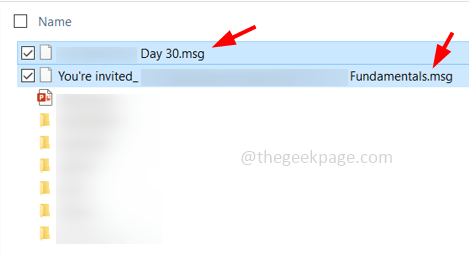
Metoda 3: Spremite web-e-poštu
Korak 1: Ako koristite Outlook na webu, ne postoji opcija za spremanje e-pošte.
Korak 2: Ali ipak ako želite spremiti e-poštu, postoji način. E-poštu možete spremiti u .pdf formatu
Korak 3: Otvorite poruku e-pošte koju želite spremiti, kliknite na tri točkice na vrhu, a zatim odaberite Ispis s popisa
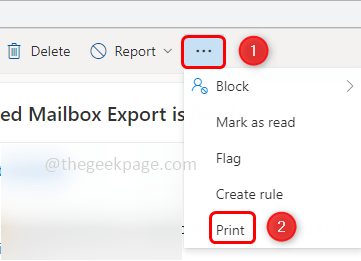
Korak 4: Ponovno će se pojaviti prozor kliknite na njega Ispis
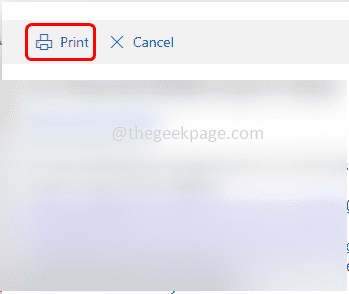
Korak 5: U dijaloškom okviru za ispis odaberite opcija spremanja kao pdf s padajućeg izbornika odredišnog polja
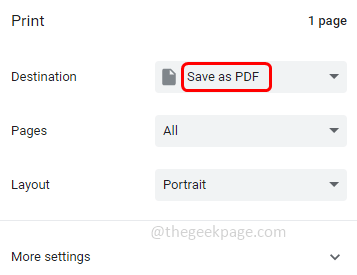
Korak 6: Kliknite na Uštedjeti dugme
Korak 7: U prozoru koji se pojavi odaberite mjesto da biste spremili e-poštu i kliknite na Uštedjeti.
Korak 8: Sada će poruka e-pošte biti preuzeta u .pdf formatu
Metoda 4: Spremite kalendare i kontakte
Korak 1: Otvorite Microsoft Outlook i klik na kalendardogađaj koje želite spremiti
Korak 2: Sada opterećenje i pad na radnu površinu ili bilo koje mjesto na vašem računalu
Korak 3: Na isti način možete otići do kontakata i povući i ispustiti kontakt na računalu.
Korak 1 - Preuzmite Restoro PC Repair Tool odavde
Korak 2 - Kliknite na Pokreni skeniranje kako biste automatski pronašli i riješili bilo koji problem s računalom.
To je to! Nadam se da je ovaj članak koristan. Hvala vam!!


